Pretvorite, uredite i komprimirajte video/audio zapise u više od 1000 formata visoke kvalitete.
Kako urediti svoje TikTok videozapise nakon objave: 3 načina
„Kako urediti svoje TikTok videozapise nakon objave?“ Tražite li odgovor na to pitanje kako biste ispravili manje pogreške, poboljšali vizualnu privlačnost ili dodali završne detalje svom TikTok videu koji je već objavljen? Pa, ako tražite, došli ste na pravu stranicu! Ovaj post ističe tri jednostavne, ali učinkovite metode koje vam pokazuju kako urediti svoje TikTok videozapise nakon objave! Dakle, bez daljnjeg odlaganja, počnite ih istraživati kako biste primijenili potrebne promjene!
Popis vodiča
Možete li urediti svoje TikTok videozapise nakon objave? Metoda 1: Preuzmite TikTok video i ponovno ga uredite Metoda 2: Spremite TikTok video u skici za uređivanje Metoda 3: Prilagodite postavke privatnosti TikTokaMožete li urediti svoje TikTok videozapise nakon objave?
Prije nego što počnete istraživati metode u ovom postu o tome kako urediti svoje TikTok videozapise nakon objave, morate znati da ne možete uređivati TikTok videozapis koji ste objavili. Nakon što je objavljen, trajan je i ne može se redefinirati i uređivati. Možete uređivati samo opise ili natpise objavljenog videozapisa, hashtagove, spominjanja, lokacije i sličice. Ali, baš kao što je ranije spomenuto, ovaj post je predstavio tri metode koje možete koristiti za uređivanje objavljenih videozapisa, a kasnije ćete naučiti kako ih izvesti. Dakle, „Možete li urediti natpis TikTok videozapisa nakon objave?“ Da, uključujući hashtagove, spominjanja, lokacije i sličice. Ali ne i sam videozapis.
Ako želite primijeniti promjene na opise, spominjanja, lokacije i naslovnu fotografiju/sličicu svog TikTok videa, prvo morate pristupiti videu koji ste objavili i dodirnuti ikonu "Tri točke". Nakon toga, povucite opcije odmah ispod stranica društvenih medija ulijevo i dodirnite "Uredi objavu". Zatim izvršite promjene koje želite primijeniti na svoj objavljeni TikTok video.
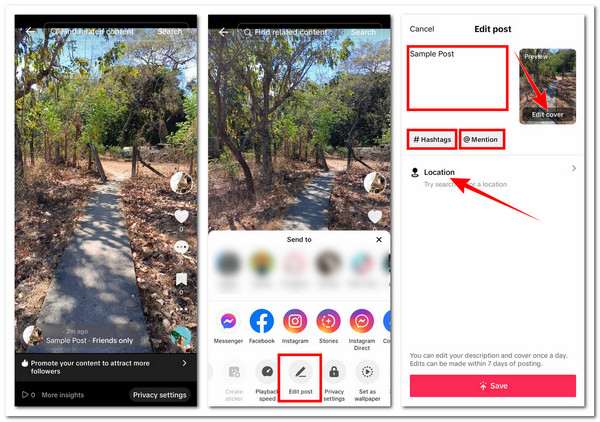
Međutim, imajte na umu da opis i naslovnicu objavljenog TikTok videa možete uređivati samo jednom dnevno. Osim toga, izmjene se mogu izvršiti samo unutar 7 dana od objave.
Metoda 1: Preuzmite TikTok video i ponovno ga uredite
Prijelazeći na tri istaknuta načina u ovom postu kako urediti svoje TikTok videozapise nakon objave, možete započeti s prvim rješenjem: preuzimanjem objavljenog TikTok videozapisa i ponovnim prijenosom njegove nove verzije, one koja je sadržavala sve izmjene koje želite primijeniti. Sada, kako bismo vas vodili kroz postupak, evo koraka koje morate slijediti:
Korak 1U aplikaciji TikTok dodirnite opciju "Profil" u donjem lijevom kutu i odaberite preneseni videozapis na koji želite primijeniti uređivanje. Zatim dodirnite ikonu s tri točke i odaberite "Spremi videozapis".
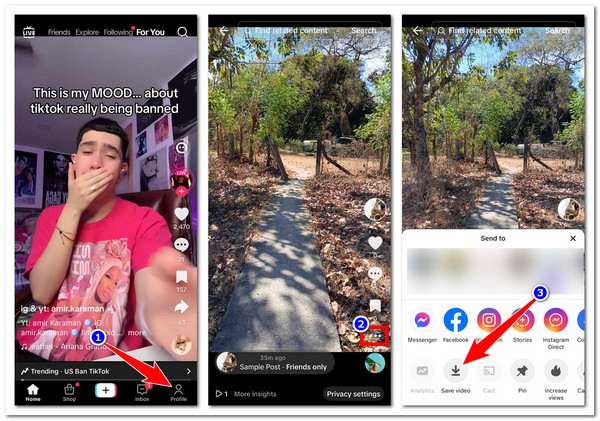
Korak 2Nakon što je videozapis uspješno preuzet i spremljen u Galeriju telefona, ponovno dodirnite ikonu "Tri točke", povucite opcije ulijevo i odaberite "Izbriši" da biste uklonili videozapis.
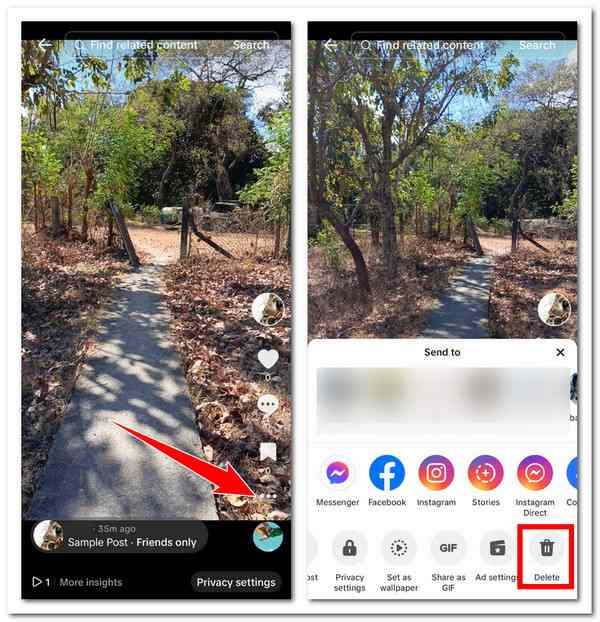
3. korakNa glavnom sučelju TikToka dodirnite ikonu "Plus" pri dnu, odaberite preuzeti videozapis i upotrijebite ugrađeni uređivač za uređivanje videozapisa povlačenjem prsta prema gore po dnu zaslona. Nakon što završite, dodirnite ikonu "Strelica" i primijenite završne detalje prije ponovnog prijenosa videozapisa. I to je to! To su koraci za uređivanje videozapisa na TikToku nakon objave.
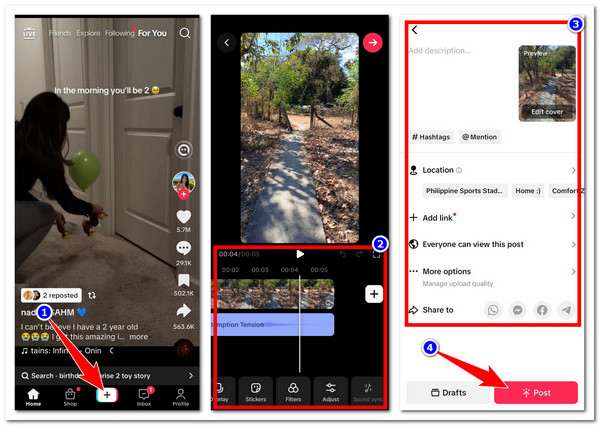
Bilješka: Video koji ste preuzeli ili spremili s TikToka automatski će biti ugrađen vodeni žig koji sadrži logotip platforme i vaš korisnički ID. Osim toga, TikTok može imati ograničene mogućnosti uređivanja videa. U tom slučaju možete koristiti profesionalne 4Easysoft Total Video Converter alat kao alternativa!
Ovo je kompatibilno sa sustavima Windows i Mac 4Easysoft Total Video Converter Alat podržava razne značajke uređivanja videa koje možete koristiti za redefiniranje preuzetog TikTok videa. Opremljen je rotatorom i alatom za izrezivanje videa koje možete koristiti za uređivanje veličine, izrezivanje područja s vodenim žigovima i promjenu položaja videa. Također postoji opcija za podešavanje i primjenu efekata na video te dodavanje filtera za promjenu njegovog izgleda. Štoviše, ovaj alat je opremljen i opcijom dodavanja prilagodljive pozadinske glazbe i titlova vašem videu na temelju vaših preferencija. Nadalje, opremljen je i alatima koji sadrže različite video uređivače za TikTok! Neki uključuju korekciju boja, izradu 3D-a, uklanjanje šuma, spajanje videa, pa čak i... Uklanjanje vodenog žiga na TikToku.

Uredite više visokokvalitetnih TikTok videa istovremeno bez problema s kašnjenjem.
Nudim vam AI video pojačivač za poboljšanje i poboljšanje kvalitete vaših TikTok videa.
Podržite MV Maker, koji možete koristiti za uređivanje i stvaranje zanimljivog TikTok sadržaja.
Obogaćen programom za izradu kolaža, koji možete koristiti za izradu video sadržaja jedan pored drugog.
100% Sigurno
100% Sigurno
Metoda 2: Spremite TikTok video u skici za uređivanje
Druga metoda ili način kako urediti svoje TikTok videozapise nakon objave jest spremiti TikTok videozapis kao skicu i urediti ga. Ova metoda će funkcionirati samo ako imate skicu prenesenog videozapisa. Videozapisi koje ste spremili kao skicu mogu se uređivati i nakon što ste zadovoljni uređivanjem, konačno ih možete objaviti. Dakle, kako urediti svoje TikTok videozapise nakon objave ovom metodom? Evo koraka koje morate slijediti:
Korak 1Pristupite nadzornoj ploči svog TikTok profila i odaberite videozapis koji ste spremili kao skicu (to je obično sličica s oznakom "Skice"). Nakon toga možete primijeniti željene promjene pomoću opcija s desne strane.
Korak 2Nakon što završite s uređivanjem, dodirnite gumb "Dalje" i primijenite željene titlove/opisi, naslovnica/minijatura, hashtagovi, spominjanja itd. Nakon što je video spreman za prijenos, dodirnite gumb "Objavi".
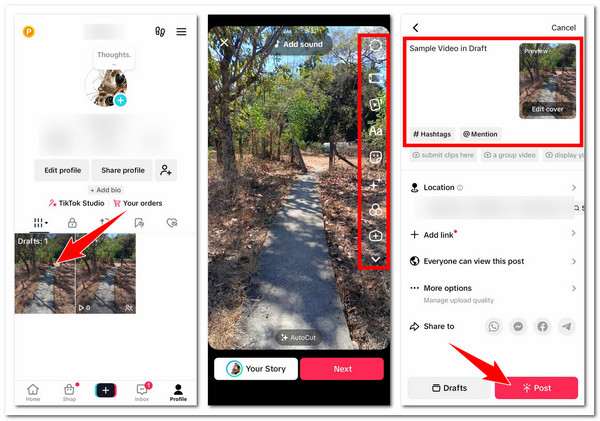
Metoda 3: Prilagodite postavke privatnosti TikToka
Posljednja metoda ili način kako urediti svoje TikTok videozapise nakon objave jest prilagoditi postavke privatnosti TikToka i primijeniti uređivanje kasnije. Ako TikTok videozapis koji ste objavili sadrži osjetljive podatke ili nešto što ljudi ne bi smjeli vidjeti, promjena postavki privatnosti platforme je od velike pomoći. To će vam pomoći smanjiti vjerojatnost da će videozapis dobiti preglede. Nakon toga možete urediti videozapis. Evo koraka za to:
Korak 1U aplikaciji TikTok odaberite javni videozapis koji želite urediti. Nakon toga dodirnite ikonu s tri točke i odaberite opciju "Postavke privatnosti".
Korak 2Zatim idite na opciju "Tko može gledati ovaj video" i promijenite "Svi" u "Samo ja". Sada kada je preneseni video skriven, možete izvršiti operaciju uređivanja. I to je to! To su koraci za uređivanje vaših TikTok videa nakon objave putem podešavanja postavki privatnosti.
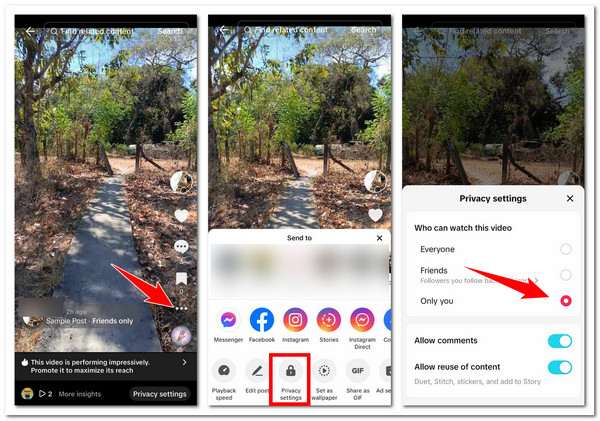
Zaključak
Pomoću ove tri jednostavne metode ili načina uređivanja TikTok videa nakon objave, možete učinkovito izvršiti izmjene koje želite primijeniti na svoje prenesene TikTok videozapise. Iako postoji izravan način uređivanja prenesenih videozapisa, te metode su izvrsno rješenje za barem još uvijek izvršavanje postupka uređivanja. Ako vam se ugrađeni TikTok editor čini previše ograničenim, možete koristiti profesionalni... 4Easysoft Total Video Converter kao alternativa. Posjetite službenu web stranicu ovog alata kako biste saznali više o njegovim značajkama uređivanja već danas!
100% Sigurno
100% Sigurno



